Introducción a la PLOE
El conjunto de datos avanzados de la Evaluación de resultados de aprendizaje del programa (PLOE, por sus siglas en inglés) está diseñado para proporcionar datos de logro de competencias a nivel de programa (o similar). Los recursos de los resultados de aprendizaje dentro del entorno de aprendizaje se deben crear en varios niveles organizacionales dentro de la jerarquía de Brightspace.
Este documento analiza cada uno de estos tipos de recursos, el nivel en el que se deben crear y la metodología que se debe utilizar para su creación. La PLOE solo funciona con la herramienta Competencias de Brightspace y no con la herramienta Resultados de aprendizaje de Brightspace.
Requisitos
-
La herramienta Competencias debe estar activada.
-
La herramienta Resultados de aprendizaje debe estar desactivada. En el menú de Herramientas de administración > haga clic en Herramientas de la organización > pestaña Disponibilidad > busque la opción Resultados de aprendizaje en la lista y desactívela con el control deslizante de la derecha.
-
El Hub de datos debe estar disponible.
-
Otorgue permiso para los roles aprobados (puede ejecutar la PLOE) a fin de ver la PLOE.
-
Se debe crear la estructura organizacional para adaptarse a las competencias a nivel de programa (detalles a continuación).
-
Se debe crear el tipo de unidad de organización del programa.
-
Las variables de configuración se deben establecer (d2l.Tools.AdvancedDataSets.ProgramOrgUnitTypeId(Org) en la ID del tipo de unidad de organización del programa.
Consideraciones sobre la estructura de la organización a nivel de programa
Los recursos de competencia dentro del entorno de aprendizaje deberán crearse en varios niveles organizacionales. Este documento analizará cada uno de estos tipos de recursos, el nivel en el que se deben crear y la metodología que se debe utilizar para su creación.
Las unidades de organización a nivel de programa se deberán crear dentro de la estructura de la organización para proporcionar informes de logros de resultados de aprendizaje en ese nivel y brindar una segmentación de los logros de los estudiantes entre programas.
Las unidades de organización del programa se pueden crear manualmente desde el Editor de unidades de organización desde las Herramientas de administración. El tipo de unidad de organización para el programa se deberá agregar en el Editor de tipos de unidades de organización (si aún no existe) mediante la adición de una unidad de organización con el nombre “Programa” (o similar). Luego, se pueden crear las unidades de organización individuales del tipo “Programa” en la estructura de la organización. Esto se logra mediante el uso del Editor de unidades de organización y la creación de una unidad de organización secundaria en el nivel de organización principal (“Org”) del tipo “Programa”.
Los elementos secundarios de la unidad de organización del programa serán las plantillas de cursos de las ofertas de cursos dentro del programa. Para agregar los elementos secundarios, vaya a la nueva unidad de organización del programa en el Editor de unidades de organización y seleccione la opción Agregar un elemento secundario. Se pueden ingresar las plantillas de cursos por nombre o por ID de unidad de organización (o “número de OU”). Este número de OU se muestra en el panel de árbol de organización del lado izquierdo del Editor de unidades de organización entre paréntesis, seguido del nombre de unidad de organización.
Inscripción a nivel de programa
Los estudiantes deberán inscribirse en la unidad de organización del programa asociada con la estructura de resultados para que se informen sus logros. Esta inscripción se puede realizar mediante diferentes métodos. El método más fácil es utilizar la herramienta Administración de usuarios en masa en el menú Herramientas de administración. Esta herramienta acepta un archivo CSV que especifica las inscripciones que se deben procesar. Otros métodos para crear inscripciones de programas incluyen las API de la aplicación Brightspace (“Valence”) o con D2L Standard CSV (v2 o superior). Hay una ruta de API de inscripción disponible para inscribir usuarios en cualquier unidad de organización dentro del entorno de aprendizaje. También podría haber otras opciones disponibles para su caso de uso específico. A menudo se utiliza D2L Standard CSV como parte de un sistema de integración de registros (SIS, HRIS o CRM), pero también se puede utilizar de manera independiente si es necesario.
Sin importar el método de inscripción que se selecciona, la inscripción del estudiante en este nivel de unidad de organización es completamente invisible para el estudiante y no tiene impacto en sus interacciones con el entorno de aprendizaje.
Recursos a nivel de programa
Las competencias a nivel de programa se deben crear mediante la herramienta Competencias de la unidad organizacional del programa correspondiente. Estos recursos se representan en las ilustraciones mediante un triángulo con punta azul  . Estos recursos de competencia deben permanecer en estado de borrador hasta que se haya creado y revisado toda la estructura. Una vez que todo se haya creado y revisado, todos los recursos de competencia se deberán actualizar al estado aprobado.
. Estos recursos de competencia deben permanecer en estado de borrador hasta que se haya creado y revisado toda la estructura. Una vez que todo se haya creado y revisado, todos los recursos de competencia se deberán actualizar al estado aprobado.
Los recursos de competencia creados a nivel de programa representarán los resultados generales del programa que deben lograr los estudiantes en el momento de finalizar el programa. Estos recursos de resultados del programa tendrán elementos secundarios de aprendizaje objetivos del nivel de plantilla de cada curso. Los recursos de competencia creados en este nivel de programa deben estar disponibles (compartidos) para todos sus descendientes secundarios del tipo Plantilla de curso (consulte la sección Configuración del recurso de competencia a continuación).
Revise la ilustración proporcionada en el Apéndice B: Diagrama de estructura de competencias para ver ejemplos adicionales de la metodología de construcción en la estructura de competencias.
Configuración del recurso de competencia
Cuando se crean los recursos de competencia, hay algunas selecciones en las propiedades de la competencia que se deben establecer.
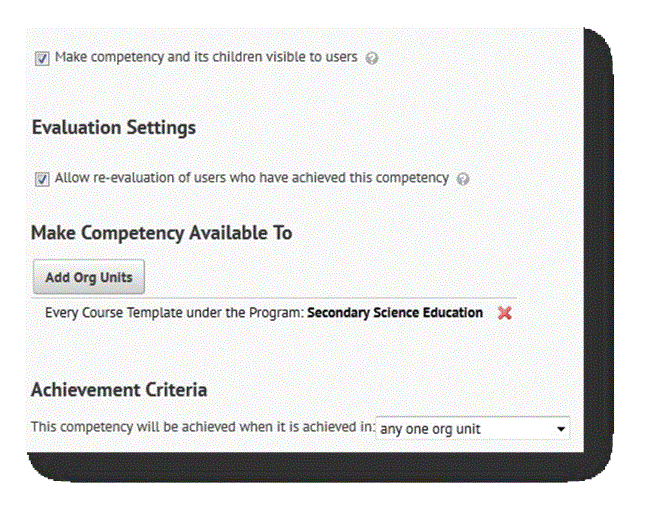
Figura: Configuración del recurso de competencia.
La opción “Hacer visibles las competencias y sus elementos secundarios para los usuarios” debe estar marcada con el propósito de que la competencia y sus objetivos de aprendizaje secundarios sean visibles para los instructores a fin de vincular las actividades de aprendizaje.
La opción “Permitir la reevaluación de los usuarios que han logrado esta competencia” debe estar marcada para que el logro de la competencia se vuelva a calcular cuando se realizan cambios en las actividades de aprendizaje o en cualquier lugar dentro de la estructura secundaria o principal de esta competencia.
Utilice la sección “Competencia disponible para” a fin de publicar o compartir la competencia y sus elementos secundarios en el nivel de unidad de organización correspondiente. En general, los recursos de competencia solo se deben compartir en un nivel dentro de la estructura de la organización. Los recursos de competencia creados en el nivel de programa se compartirán con el nivel de plantilla de curso. Se creará un recurso de competencia secundario (denominado “Competencia de puente”) en el nivel de plantilla de curso y se compartirá hasta el nivel de oferta de cursos (consulte la sección Recursos de nivel de plantilla de curso a continuación). Solo se necesita una Competencia de puente por plantilla de curso.
Al seleccionar el botón Agregar unidades de organización, aparecerá una nueva ventana. Para facilitar la búsqueda, puede utilizar el botón Mostrar opciones de búsqueda y filtrar el tipo de unidad de organización específico que desea seleccionar. En esta etapa de la selección, debe localizar el tipo de nivel de organización actual en el que se define este recurso de competencia.
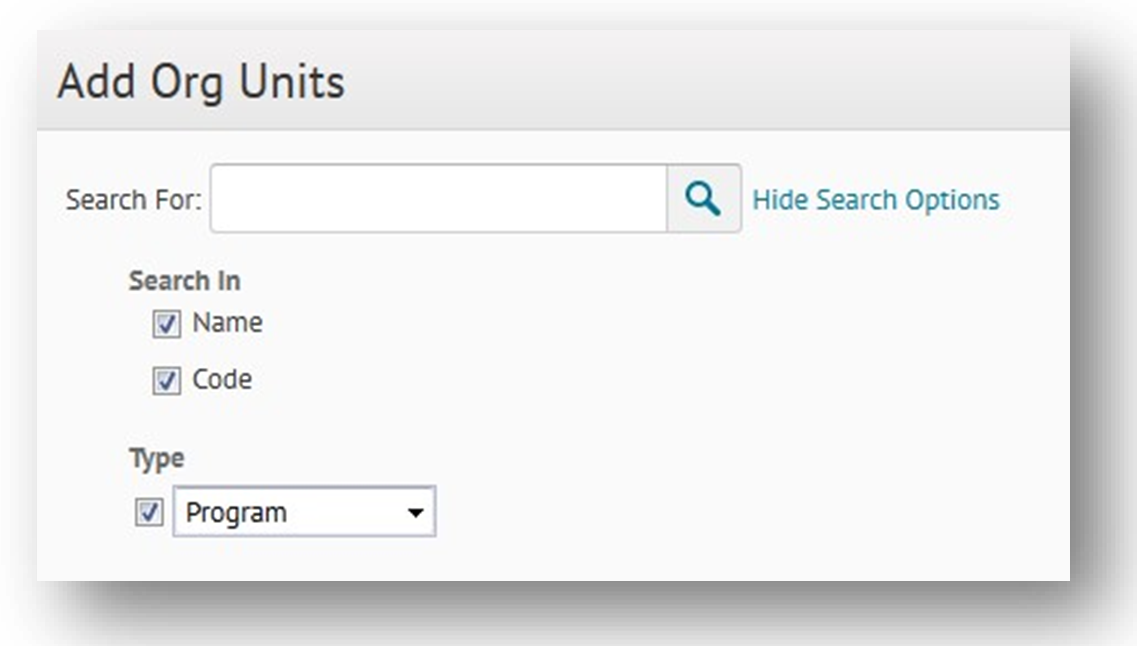
Figura: Agregar parámetros de búsqueda de unidades de organización.
Una vez que se muestran los recursos de tipo de unidad de organización adecuados, seleccione la unidad de organización actual (la unidad en la que se define el recurso de competencia actual) y, luego, en la columna Opciones, seleccione “Todos los descendientes del tipo:
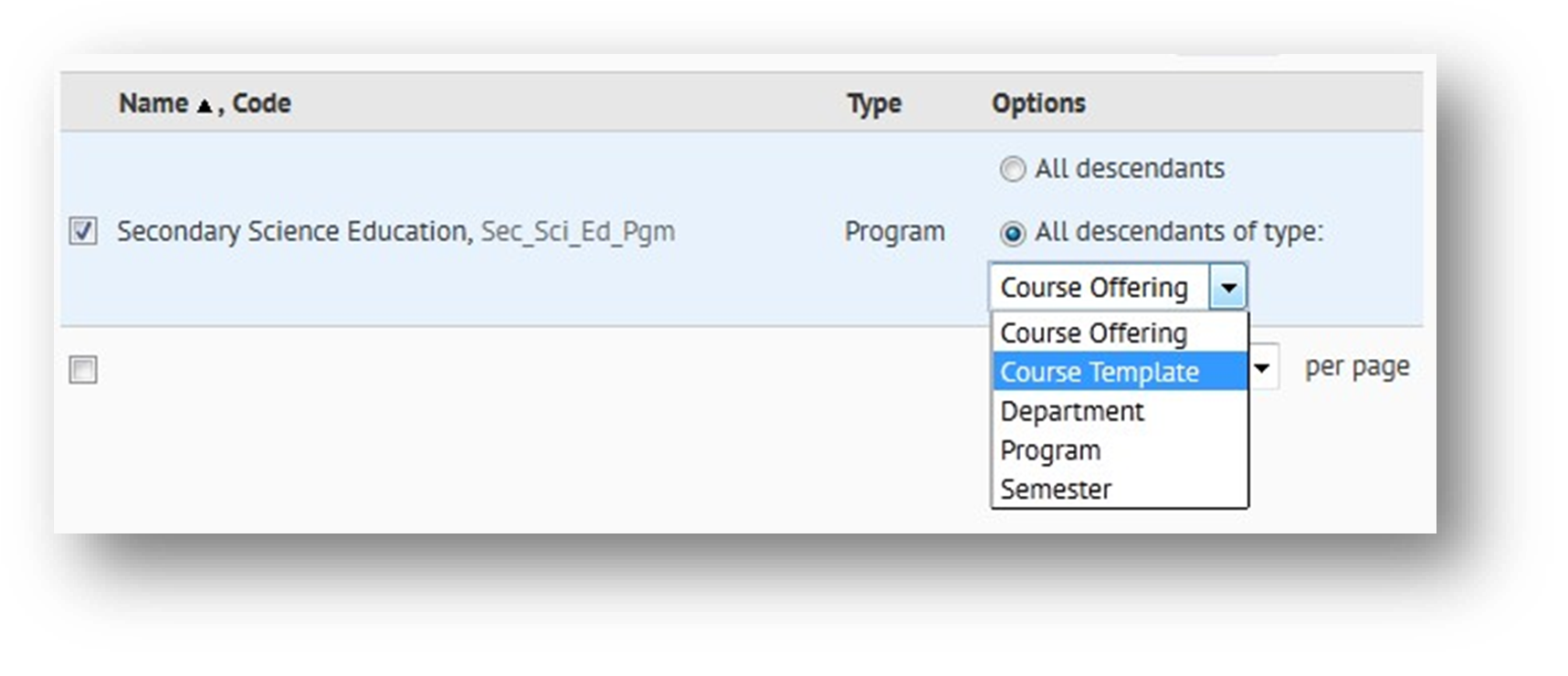
Figura: Programar agregar unidades de organización a todos los descendientes del tipo.
Luego, seleccione el botón Insertar para guardar su selección.
El campo “Criterios de logro” permite que el logro de esta competencia se base en el logro exitoso de “CUALQUIERA” o “TODOS” en las unidades de organización secundarias. El valor predeterminado para esta configuración es “Cualquier unidad de organización” y normalmente se deja en esta configuración, lo que permite que el logro de esta competencia se lleve a cabo desde cualquiera de las unidades de organización secundarias que se vinculan a ella. El diagrama complementario que aparece a continuación demuestra la configuración “CUALQUIERA” o “TODOS”. Si se selecciona “TODOS”, las inscripciones en cada uno de los cursos en los que se encuentre la competencia serán necesarias para lograr la competencia. El siguiente diagrama demuestra las diferencias entre “CUALQUIERA” y “TODOS”.
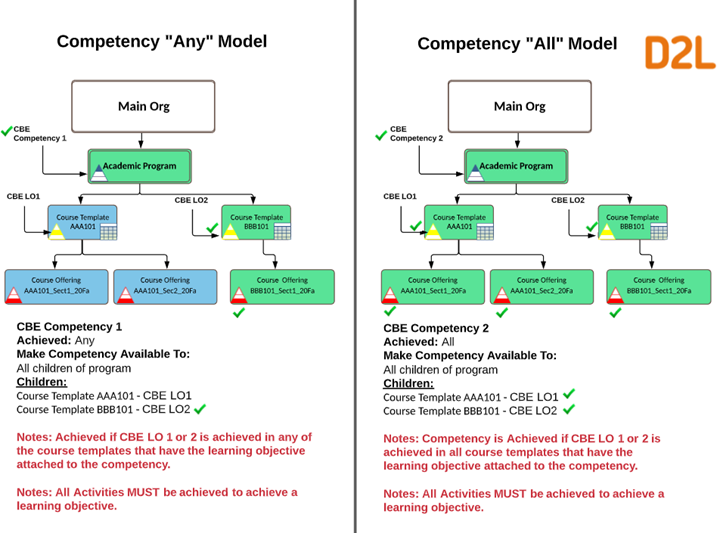
Figura: Modelo de competencia “cualquiera” frente a Modelo de competencia “todos”.
Nivel de plantilla de curso
El uso de plantillas consolidadas de cursos en el entorno de aprendizaje proporcionará la capacidad de agregar el logro de resultados de aprendizaje en varias secciones de un curso y en varios términos. Esto se puede lograr si las Plantillas del curso están estructuradas de modo que todas las secciones de un curso sean secundarias de una plantilla de curso común para ese curso (incluidos los cursos principales). Para respaldar plenamente esta capacidad de generación de informes, los recursos de objetivos de aprendizaje se deben crear a nivel de plantilla de curso para representar los resultados que se alcanzarán dentro del alcance del curso, independientemente de la sección (instructor, modalidad, término, etc.).
Recursos de nivel de plantilla de curso
Los objetivos de aprendizaje a nivel de plantilla de curso se deben crear con la herramienta Competencias de la unidad de organización a nivel de plantilla de curso. Estos recursos se representan en las ilustraciones mediante un triángulo con rayas amarillas  . Estos recursos deben permanecer en estado de borrador hasta que se haya creado y revisado toda la estructura. Se debe crear un recurso de objetivo de aprendizaje en este nivel para cada resultado de aprendizaje del estudiante (o indicador de conocimiento), el cual se evaluará dentro del alcance del plan de estudios del curso. El elemento principal de estos recursos de objetivos de aprendizaje debe ser sus recursos de competencia asociados a nivel de programa. Un segundo elemento principal de cada objetivo de aprendizaje será el recurso de competencia a nivel de curso (denominado “Competencia de puente”), el cual se compartirá con todas las ofertas de cursos (consulte a continuación).
. Estos recursos deben permanecer en estado de borrador hasta que se haya creado y revisado toda la estructura. Se debe crear un recurso de objetivo de aprendizaje en este nivel para cada resultado de aprendizaje del estudiante (o indicador de conocimiento), el cual se evaluará dentro del alcance del plan de estudios del curso. El elemento principal de estos recursos de objetivos de aprendizaje debe ser sus recursos de competencia asociados a nivel de programa. Un segundo elemento principal de cada objetivo de aprendizaje será el recurso de competencia a nivel de curso (denominado “Competencia de puente”), el cual se compartirá con todas las ofertas de cursos (consulte a continuación).
La competencia de puente se crea en el nivel de plantilla de curso. Este recurso de aprendizaje será una competencia y un elemento principal de todos los objetivos de aprendizaje creados para este curso. Este recurso de competencia se compartirá con todas las ofertas del curso en la plantilla de curso. Esta competencia del curso proporciona visibilidad de los objetivos de aprendizaje a nivel de plantilla de curso para todas las ofertas de cursos actuales y futuras creadas en esta plantilla. Este recurso de competencia no requiere elementos principales y solo tendrá elementos secundarios como los objetivos de aprendizaje que se crean en el mismo nivel.
*Solo se necesita 1 puente por plantilla de curso.
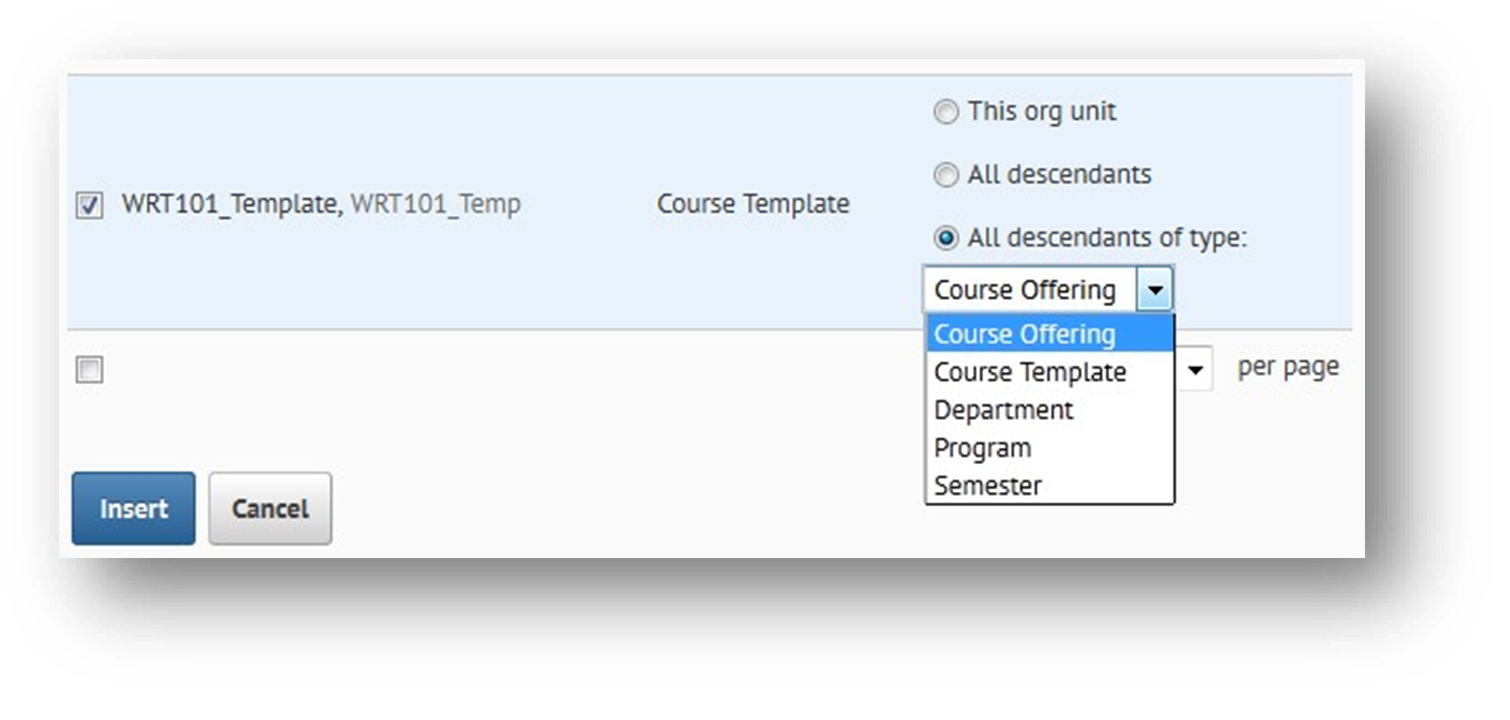
Figura: Plantilla de curso para Agregar unidades de organización a todos los descendientes del tipo.
Cada recurso de objetivo de aprendizaje dentro del nivel de plantilla de curso tendrá un mínimo de dos elementos principales. Uno de los elementos principales será la competencia de puente creada en el nivel de plantilla de curso. Los segundos (y cualquier otro) elementos principales serán los recursos de competencia compartidos desde el nivel de programa.
En el momento de crear recursos de objetivos de aprendizaje, se recomienda que la configuración del Método de evaluación aplicado se deje como “No”. “No” es el valor predeterminado para esta configuración. Si esta configuración se establece en Sí y se seleccionan una o más herramientas, entonces este objetivo de aprendizaje solo estará disponible para la evaluación dentro de las herramientas seleccionadas.
NOTA:Esta configuración no se puede cambiar. Se debe crear e insertar un nuevo objetivo de aprendizaje en la estructura de competencias si se necesita un método de evaluación aplicado diferente.
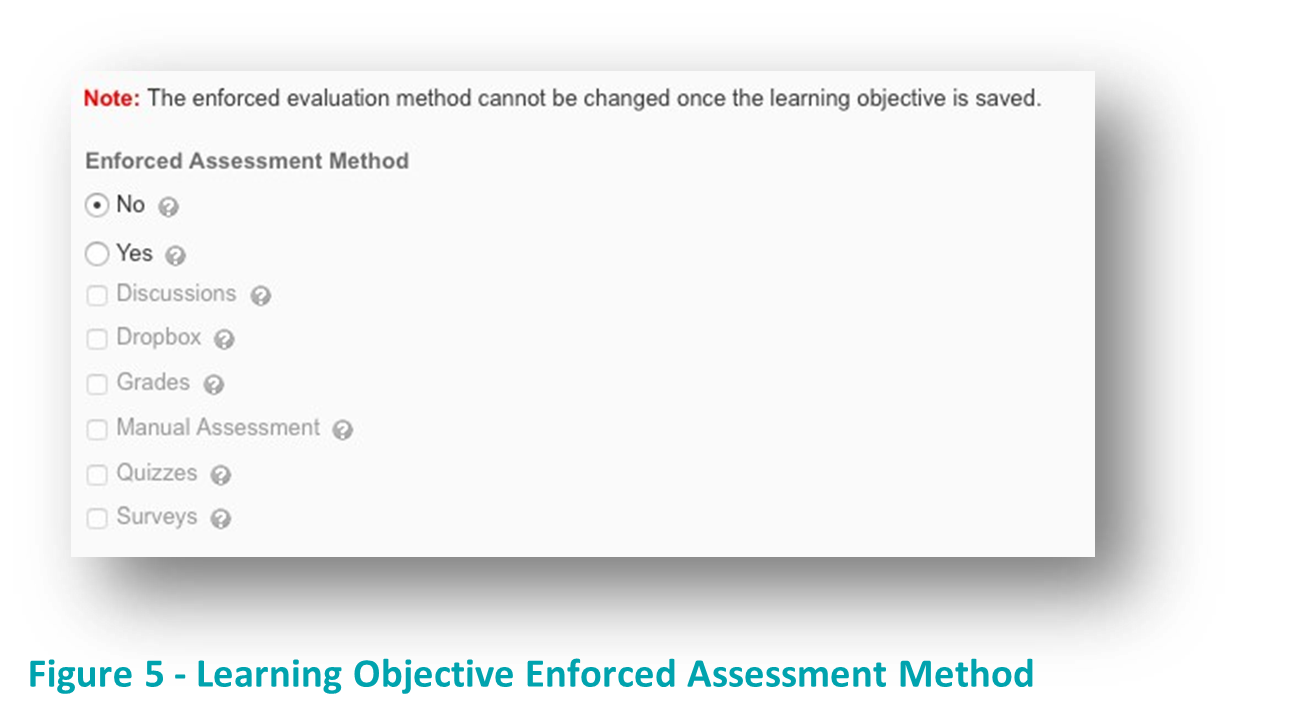
Figura: Método de evaluación aplicado del objetivo de aprendizaje.
Además, al crear nuevos objetivos de aprendizaje, la configuración Listo para evaluación debe dejarse como “Sí”. El valor predeterminado para esta configuración es “No”. No se hace un seguimiento del logro del objetivo de aprendizaje para los objetivos de aprendizaje con el estado de No. No hay ningún beneficio funcional en cuanto a dejar este recurso en el estado de “No”. Por lo tanto, la práctica recomendada es establecer este estado en Sí a medida que se crean nuevos objetivos. Esto elimina un paso de actualización más adelante en el proceso (que sería configurar manualmente el estado de estos recursos en Sí).
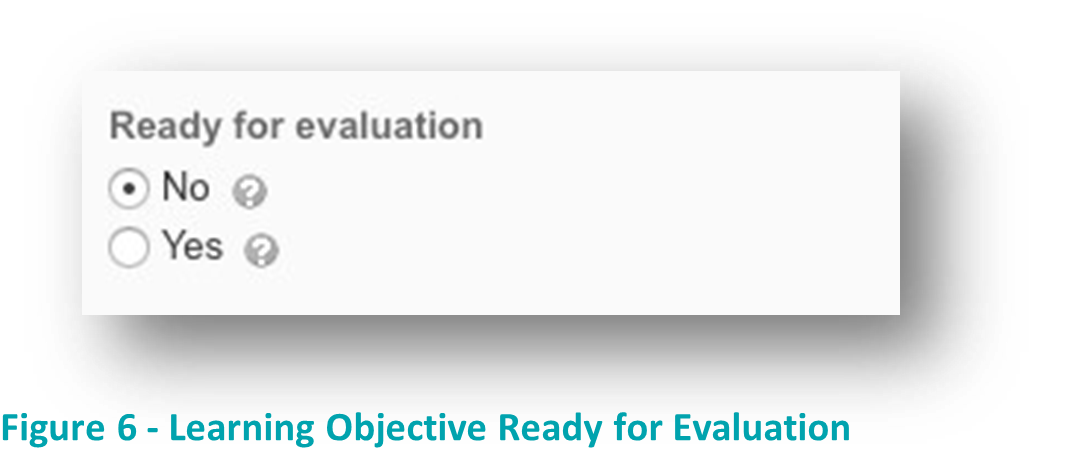
Figura: Objetivo de aprendizaje Listo para evaluación.
Recursos de nivel de oferta de cursos
Dentro del nivel de oferta de cursos, las actividades de aprendizaje asignadas se crearán como normales. Estos recursos de actividad de aprendizaje se identifican en las ilustraciones con un triángulo con base roja  . Cada actividad que se ha identificado como una actividad de evaluación crítica (o una en la que se requiere un logro exitoso para cumplir correctamente con un indicador de conocimiento o desempeño del curso identificado) debe estar asociada con el objetivo de aprendizaje adecuado a nivel de plantilla de curso. Esta asociación se define en la pestaña Objetivos de la actividad de aprendizaje dentro del entorno de aprendizaje. Asegúrese de marcar la casilla de selección de la actividad según sea necesario y defina el umbral de logro adecuado.
. Cada actividad que se ha identificado como una actividad de evaluación crítica (o una en la que se requiere un logro exitoso para cumplir correctamente con un indicador de conocimiento o desempeño del curso identificado) debe estar asociada con el objetivo de aprendizaje adecuado a nivel de plantilla de curso. Esta asociación se define en la pestaña Objetivos de la actividad de aprendizaje dentro del entorno de aprendizaje. Asegúrese de marcar la casilla de selección de la actividad según sea necesario y defina el umbral de logro adecuado.
NOTA: Es importante que la evaluación de rúbrica que se utilizará para el logro de resultados esté asociada en la pestaña Objetivos y NO definida en la pestaña Propiedades. La asociación de rúbricas que se puede realizar en la pestaña Propiedades es solo para respaldar la calificación. La asociación de rúbricas en la pestaña Objetivos respaldará tanto el logro de resultados como la calificación.
Si su institución utiliza una construcción de “Curso principal”, entonces se pueden asociar las actividades de evaluación crítica dentro del curso principal con los objetivos de aprendizaje. Ese curso principal se puede copiar en cada uno de los esquemas de curso individuales para las distintas secciones de ofertas de cursos. La asociación entre la actividad de evaluación crítica y el objetivo de aprendizaje se copiará en el nuevo esquema del curso, siempre y cuando el curso principal sea un elemento secundario de la misma plantilla en la que se crean los esquemas.
NOTA: Los objetivos de aprendizaje a nivel de plantilla de curso se deben configurar como Listos para evaluación antes de que estén disponibles a fin de asociarse con actividades de aprendizaje a nivel de oferta de cursos.
NOTA:Todas las actividades de aprendizaje dentro de una oferta de cursos que están vinculadas a un objetivo de aprendizaje se unen en una relación, lo que significa que se deben lograr todas las actividades de un objetivo de aprendizaje (dentro de una oferta de cursos) para lograr el objetivo de aprendizaje principal.
Actividades de asignaciones
Las actividades de asignación se pueden evaluar mediante una evaluación de rúbrica. Se puede definir una rúbrica holística o analítica para esta evaluación. Una rúbrica holística proporciona un método de evaluación de un elemento individual (similar a una evaluación de solo calificación). Una rúbrica analítica proporciona una evaluación bidimensional en la que se pueden evaluar varios criterios en varios niveles de logro. Si se utiliza una rúbrica analítica para esta evaluación, entonces el logro del resultado se puede asociar con el desempeño general de la rúbrica o con un criterio individual. Se debe definir un umbral de logro a fin de designar cuáles son los criterios de éxito para la finalización satisfactoria del indicador que se está evaluando.
Se pueden asociar varios objetivos de aprendizaje con una actividad de aprendizaje individual si la actividad respalda el logro de más de un indicador.
Cuando adjunte una rúbrica a una carpeta de asignaciones, NO adjunte la rúbrica en la pestaña Propiedades de la asignación, a menos que la rúbrica se utilice solo para la calificación. Las rúbricas se deben asociar en la pestaña Objetivos con el objetivo de aprendizaje si se van a recopilar los datos de logros de resultados. Las rúbricas asociadas en la pestaña Objetivos se pueden utilizar tanto para la calificación como la recopilación de datos de logros de resultados.
NOTA: Cree la rúbrica que se utilizará para la evaluación antes de seguir vinculando la actividad de asignación al objetivo de aprendizaje.
Para asociar el objetivo de aprendizaje, seleccione la pestaña Objetivos y, luego, seleccione el botón Asociar objetivos de aprendizaje.
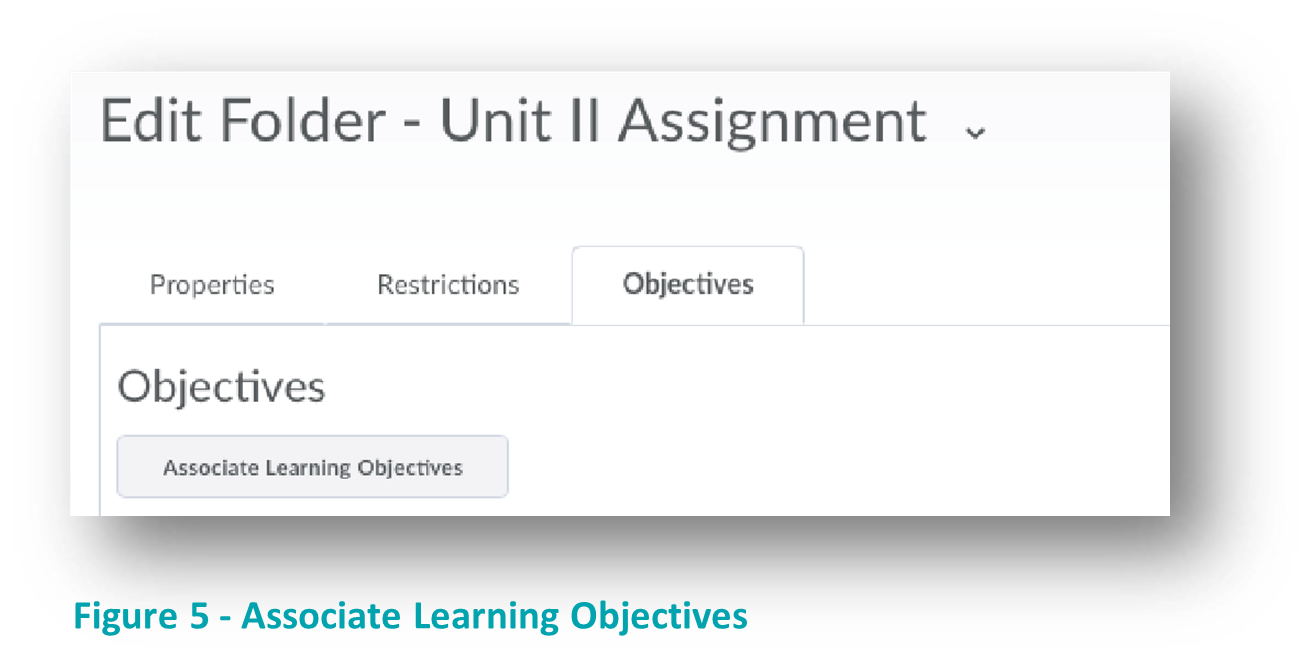
Figura: Asociar objetivos de aprendizaje.
A continuación, seleccione uno o más objetivos de aprendizaje de la lista de objetivos de aprendizaje que se muestra.
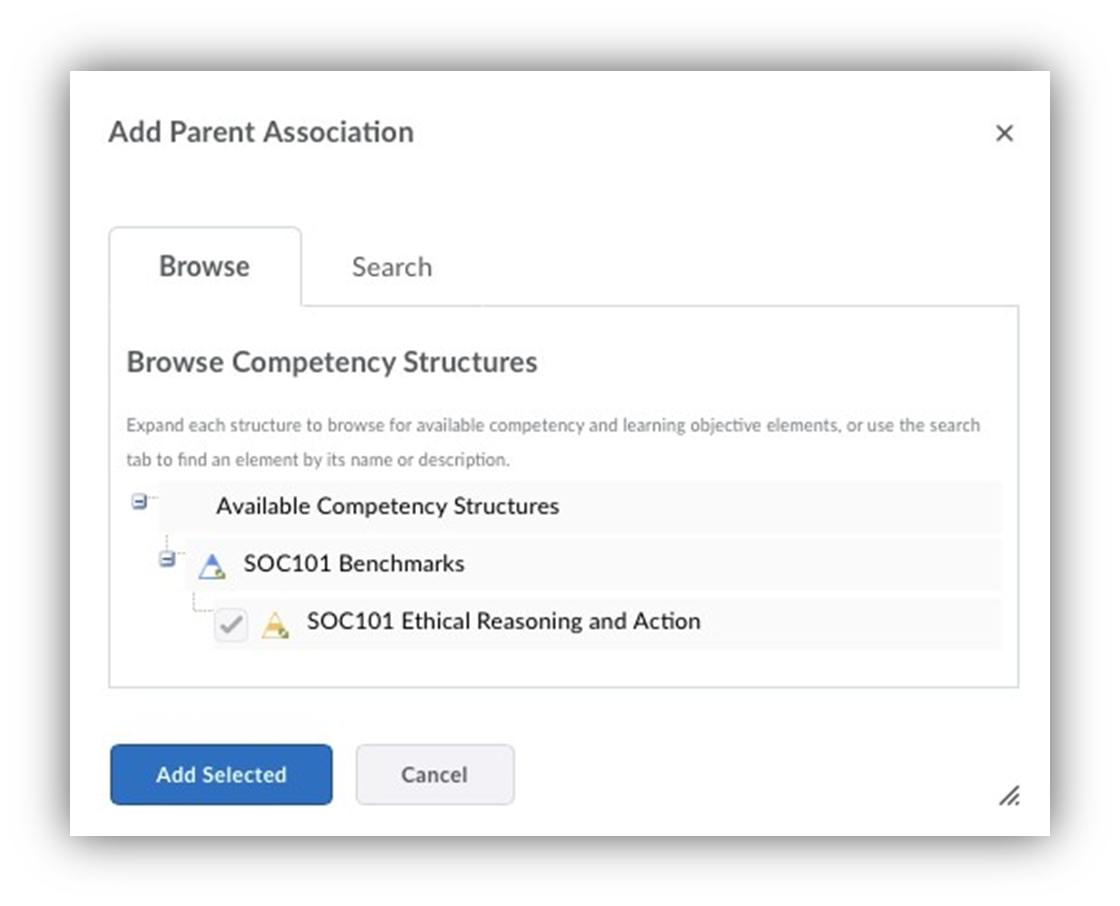
Figura: Seleccionar objetivos de aprendizaje.
Después de agregar los objetivos de aprendizaje a la actividad, se deben definir los parámetros de la evaluación para cada objetivo de aprendizaje. Estos parámetros se definen en el menú Acción (la flecha desplegable del lado derecho) junto a cada objetivo de aprendizaje. Seleccione Agregar evaluación en el menú Acción.
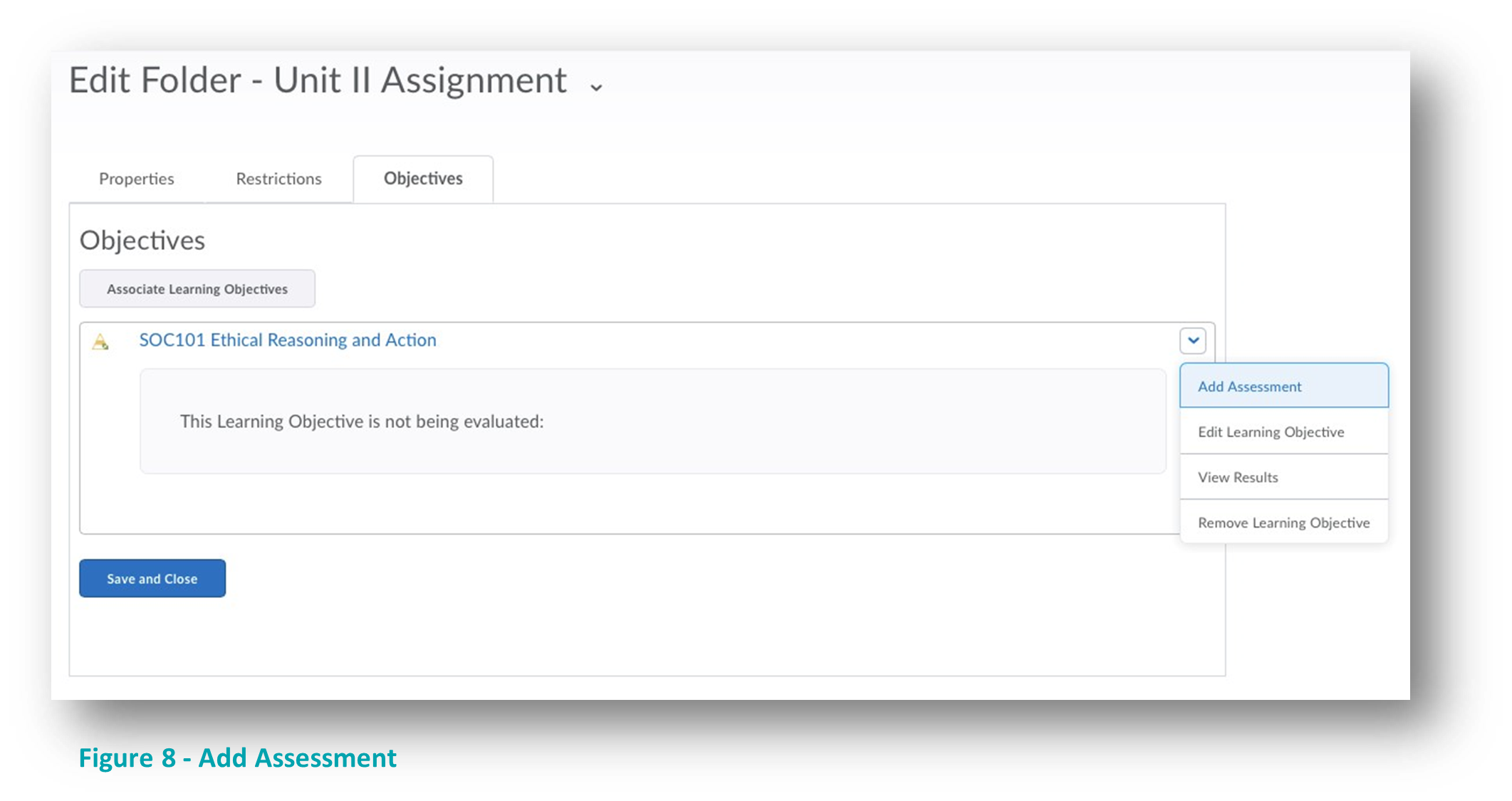
Figura: Agregar evaluación.
En la ventana Parámetros de evaluación, seleccione la rúbrica que se utilizará para la evaluación.
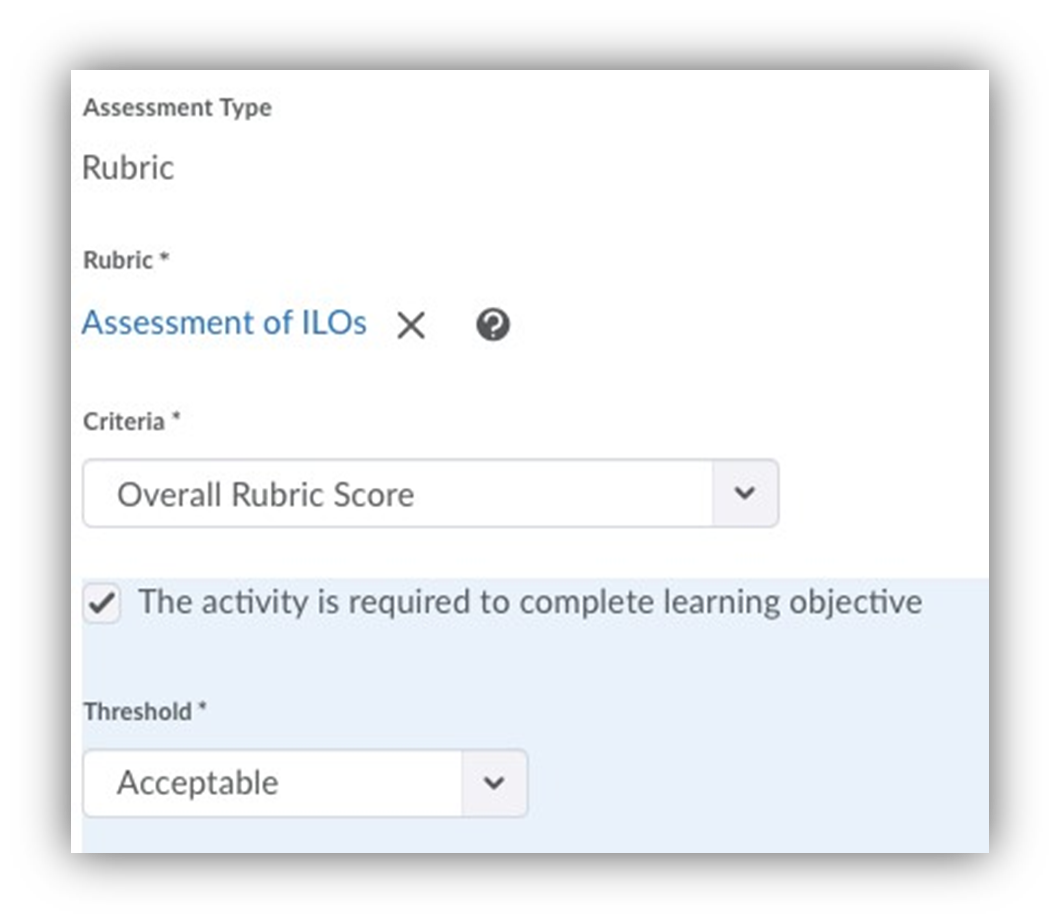
Figura: Definir los parámetros de evaluación.
En la lista desplegable de Criterios, seleccione si se debe utilizar la puntuación de rúbrica general o un nivel de evaluación de criterio individual para determinar el logro de este objetivo de aprendizaje.
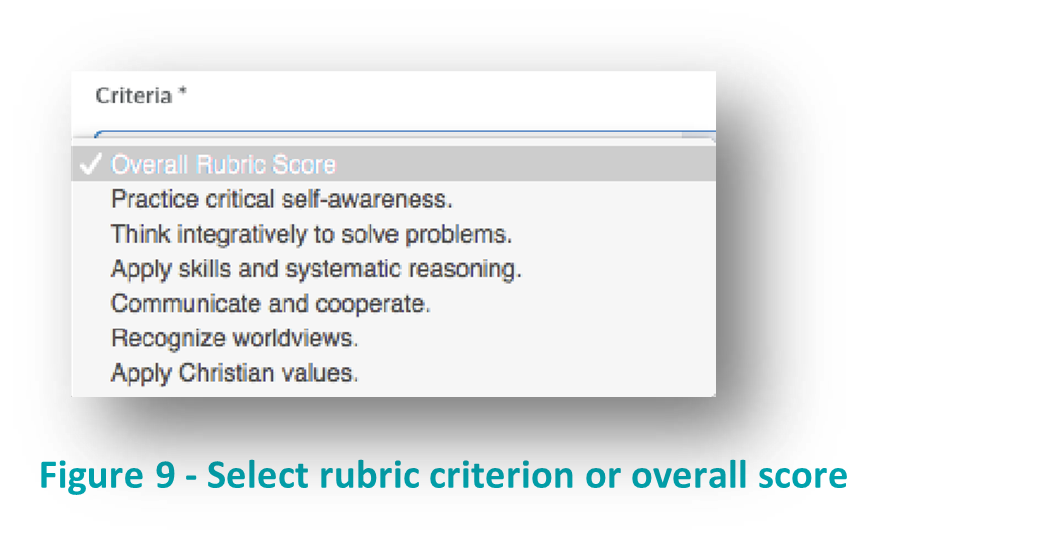
Figura: Seleccionar criterio de rúbrica o puntuación general.
Marque la casilla que indica que esta actividad es obligatoria. Esta casilla de selección debe estar seleccionada a fin de recopilar los datos de logros para esta actividad. Si esta casilla no está seleccionada, entonces no se recopilarán los datos de logros de resultados. Solo se puede definir un umbral de logro para esta actividad una vez que se selecciona esta casilla de selección. No se muestra el valor del umbral de logro hasta que se seleccione la casilla de selección.
Seleccione el nivel mínimo de logro aceptable en los niveles de evaluación de la rúbrica. Cualquier evaluación en este nivel de desempeño o superior constituirá el logro de esta actividad.
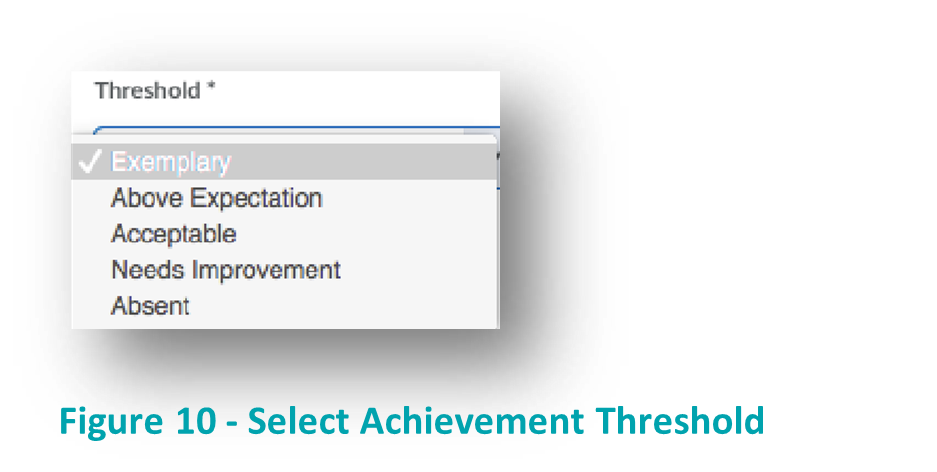
Figura: Seleccionar Umbral de logro.
Actividades de cuestionarios
Los cuestionarios se pueden asociar con el logro de uno o más objetivos de aprendizaje a nivel de plantilla de curso. Si el cuestionario se califica automáticamente, entonces también se evaluará automáticamente el logro del objetivo de aprendizaje. La evaluación numérica está disponible para las actividades de cuestionario. Cuando el cuestionario se asocia con el objetivo de aprendizaje, se debe marcar como obligatorio y se debe definir una puntuación mínima de logro.
Los cuestionarios se pueden asociar con objetivos de aprendizaje de las siguientes maneras:
• La puntuación completa del cuestionario
• La puntuación en una sección del cuestionario en particular (incluidas las secciones de preguntas aleatorias)
• La puntuación en una o más preguntas seleccionadas del cuestionario
Para asociar el objetivo de aprendizaje, seleccione la pestaña Objetivos y, luego, seleccione el botón Asociar objetivos de aprendizaje.
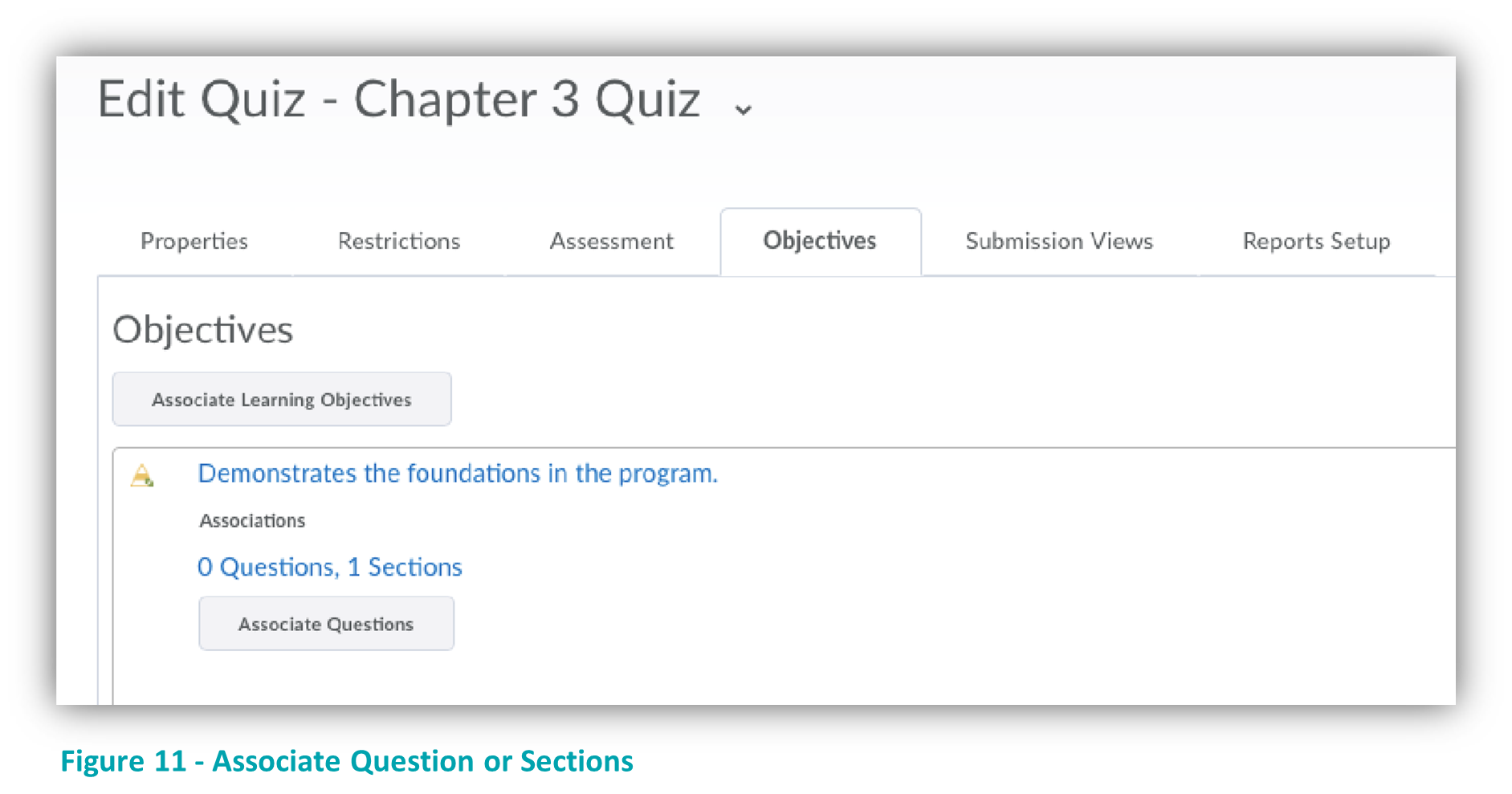
Figura: Asociar preguntas o secciones.
En las ventanas que se muestran, seleccione uno o más objetivos de aprendizaje que se evaluarán en este cuestionario. Seleccione el botón Asociar objetivos de aprendizaje para agregar los objetivos de aprendizaje seleccionados al cuestionario.
A continuación, seleccione la pregunta, el conjunto de preguntas, la sección o el cuestionario completo que se deben asociar con este objetivo de aprendizaje.
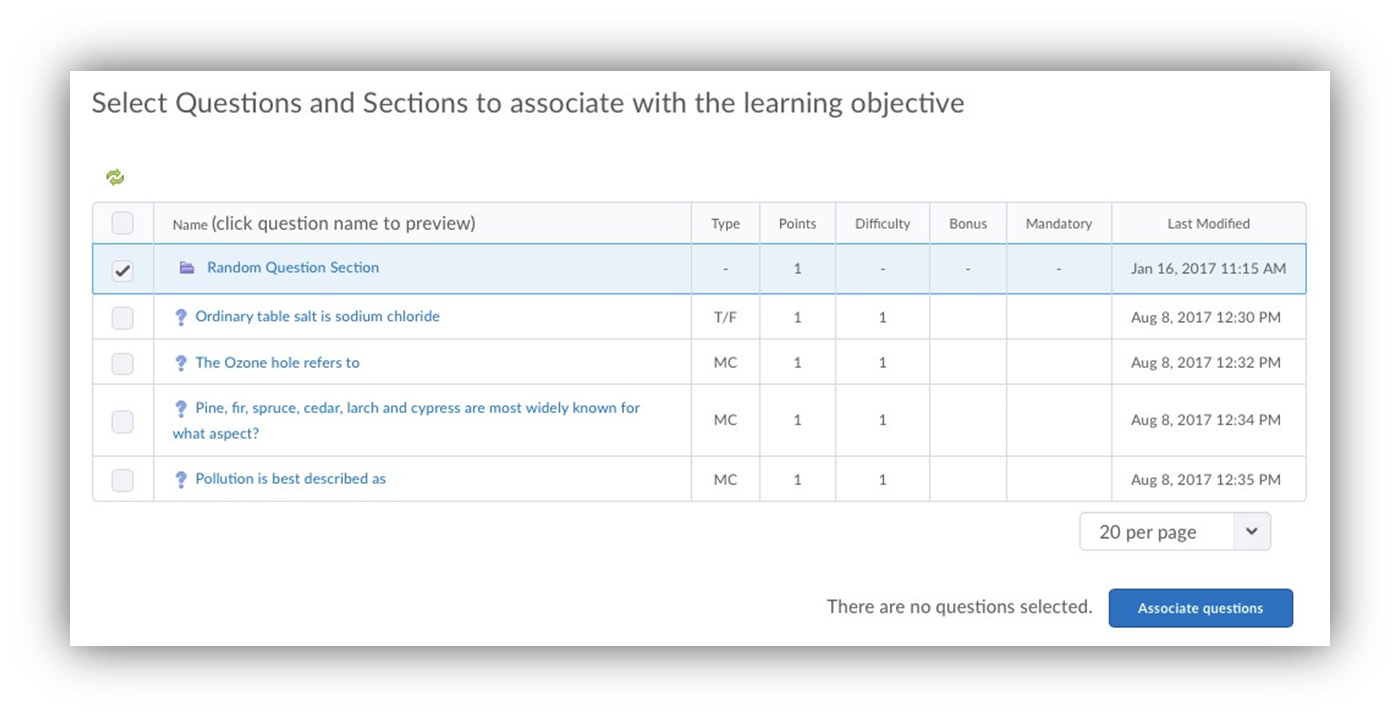
Figura: Seleccionar preguntas o secciones.
Seleccione Asociar preguntas para guardar las preguntas o secciones seleccionadas.
Luego, seleccione el menú Acción desplegable para definir los parámetros de la evaluación. Seleccione la opción Agregar evaluación para definir los parámetros de la evaluación.
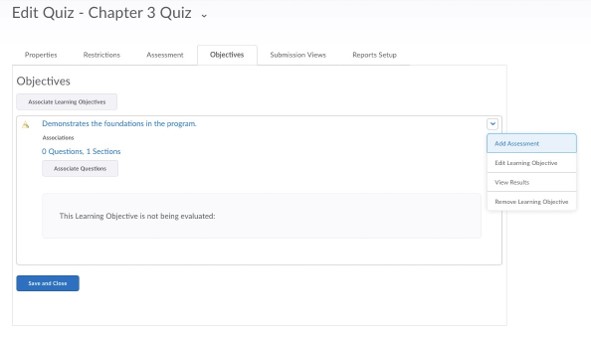
Figura: Agregar evaluación.
Defina los parámetros de la evaluación. Asegúrese de marcar la casilla para indicar que la actividad es obligatoria, lo que mostrará el umbral de logro y activará la recopilación de los datos de la evaluación.
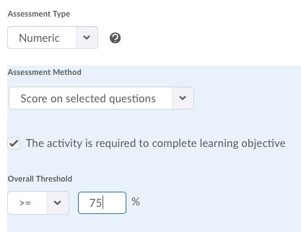
Figura: Definir los parámetros de evaluación.
La perspectiva del logro en un cuestionario refleja el porcentaje (o la puntuación) de preguntas correctas de las preguntas seleccionadas (o la puntuación total del cuestionario, según cómo se configure la evaluación). Entonces, por ejemplo, en un cuestionario con 20 preguntas, si se seleccionan 3 preguntas para asociarse a un objetivo de aprendizaje, cada pregunta sería equivalente a un logro porcentual de 33 1/3, suponiendo que las preguntas tienen la misma ponderación. Las preguntas se acumulan en 100 puntos para las preguntas seleccionadas. Por lo tanto, si un umbral de logro se define como mayor o igual al 75 %, por ejemplo, un estudiante tendría que responder correctamente las tres preguntas para obtener una puntuación que alcance o supere el umbral (2 preguntas correctas serían solo el 66.67 %).
Cuaderno de calificaciones y actividades de debate
Los elementos individuales del cuaderno de calificaciones y las cadenas de debates también se pueden asociar con objetivos de aprendizaje desde el nivel de plantilla de curso. En el momento de definir esta asociación para un elemento del cuaderno de calificaciones, puede elegir si el método de evaluación será una evaluación de rúbrica o numérica. Con las mejoras lanzadas en la actualización de CD de mayo del 2018, los elementos de calificación con rúbricas directamente asociadas en el cuaderno de calificaciones ya no pueden estar vinculados a las actividades de evaluación. Si tenía rúbricas previamente asociadas al elemento de calificación para una actividad de evaluación, esas asociaciones de rúbrica se deben reubicar a la evaluación individual.
En el momento de definir la asociación para una cadena de debates, se puede utilizar una evaluación de rúbrica. Las mejoras en el proceso de evaluación de rúbricas en los debates se publicaron en la actualización de CD de mayo del 2018. Estas mejoras ahora permiten asociar una rúbrica directamente en la pestaña Objetivos del Foro de debates. La evaluación de rúbrica se mostrará automáticamente al estudiante en el cuaderno de calificaciones y en la herramienta Progreso del usuario.
Rúbricas
Es importante considerar las rúbricas junto con la implementación de la evaluación de resultados de aprendizaje como una parte integrada del proyecto. Las rúbricas son la herramienta de evaluación que se utiliza para evaluar el logro exitoso del resultado de aprendizaje y, como tal, son una parte integral del proyecto de evaluación.
Los estándares internos se deben desarrollar en la creación de rúbricas analíticas. Se deben estructurar todas las rúbricas dentro de la organización de manera coherente, ya sea con la primera columna de la izquierda con el nivel de evaluación más alto y la última de la derecha con el más bajo o viceversa. Los informes de desempeño no podrán agregar correctamente los resultados de logro si algunas de las rúbricas se estructuran de una manera y otras de otra manera.
PRÁCTICA RECOMENDADA: Se recomienda que las rúbricas analíticas dentro de un programa se construyan con la misma cantidad de niveles de evaluación y con la misma terminología para representar esos niveles. Desde la perspectiva de los estudiantes, es sumamente útil que las herramientas de la evaluación sean coherentes y ayuda a comprender las expectativas de desempeño.
Los criterios que se evalúan dentro de las rúbricas pueden variar según el propósito y el uso de cada rúbrica. Nuevamente, recomendamos mantener la coherencia, de modo que si la facultad de un programa se pone de acuerdo de manera colectiva en cuanto al uso de rúbricas estandarizadas cuando sea posible, no solo ayudará a la comprensión y el logro de los estudiantes, sino también ayudará a la generación de informes de desempeño.
PRÁCTICA RECOMENDADA: Se recomienda que las rúbricas se limiten a entre tres y cinco criterios siempre que sea posible. Las rúbricas que son cada vez más complejas con varios criterios evaluados dan como resultado una mayor dificultad para que los estudiantes logren con éxito todos los criterios requeridos.
Activación
Una vez que se ha creado, revisado y aprobado toda la estructura, todos los recursos de competencia se deben establecer en estado “Aprobado” antes de que se puedan acumular e informar los resultados de logro.
Recuperación de datos de la PLOE
Para recuperar el conjunto de datos avanzados de la PLOE, deberá proporcionar el código de la unidad de organización en la que reside la competencia principal. Por ejemplo, si la competencia del programa se encuentra en el nivel de programa 6945, ese valor se introducirá en el filtro de ID de la unidad de organización en el parámetro de la PLOE.
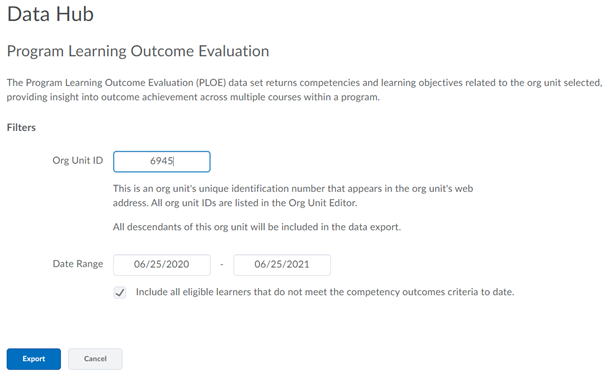
Figura: Evaluación de resultados de aprendizaje del programa en el Hub de datos.
Configuración del conjunto de datos avanzados de la PLOE
Variable de configuración obligatoria
d2l.Tools.AdvancedDataSets.ProgramOrgUnitTypeId (establezca la ID del tipo de unidad de organización que represente un programa para una organización)
Permiso necesario
Conjuntos de datos avanzados > Puede ejecutar la PLOE (nivel de organización)
Filtros disponibles
• Unidad de organización (obligatorio)
Nota: Este es un número único de identificación de la unidad de organización que aparece en la dirección web de la unidad de organización. Todas las ID de la unidad de organización se indican en el Editor de unidades de organización. Se incluirán todos los descendientes de las ofertas de cursos.
• Fecha de inicio del logro y Fecha final del logro
Nota: El rango de fechas que selecciona incluye registros basadosen la fecha del logro. Si se definen la fecha de inicio y la fecha de finalización, solo se devuelven los registros dentro del rango. Si se especifica una fecha de inicio o de finalización, no se devuelven los registros sin fecha del logro. Si no se selecciona ningún rango de fechas, el conjunto de datos incluye todas las evaluaciones de rúbrica histórica, pero no incluye aquellas con una fecha nula.
• Incluya a todos los estudiantes elegibles que no cumplan con los criterios de resultados de competencias hasta la fecha
Nota: Cuando esta casilla de selección está activada, sus resultados incluyen tanto a los estudiantes que no alcanzaron las competencias necesarias como a los que sí lo hicieron. La casilla de selección está activada de forma predeterminada.
Campos devueltos
Nombre del campo
|
Descripción
|
¿Puede ser nulo?
|
| OrgUnitId |
La unidad de organización para la que queremos recopilar los resultados |
No |
| OrgUnitName |
El nombre de la unidad de organización |
No |
| OrgUnitCode |
El código de la unidad de organización |
No |
| Programa |
El programa es un tipo de unidad de organización personalizado, con el parámetro de filtro aprobado. Debe haber una línea por programa. |
Sí |
| OutcomeId |
Identificador de la competencia o del resultado de aprendizaje |
No |
| OutcomeType |
Tipo de resultado. Las opciones son competencia u objetivo de aprendizaje. |
No |
| OutcomeName |
Nombre del resultado |
No |
| OutcomeStatus |
Estado del resultado
-
Las opciones de estado de competencia son Borrador, En revisión, Aprobado o Archivado
-
Las opciones de objetivo de aprendizaje son Listo para la evaluación y No listo para la evaluación
|
No |
| FirstName |
Nombre del estudiante evaluado por el resultado |
No |
| LastName |
Apellido del estudiante evaluado por el resultado |
No |
| UserName |
Nombre de usuario del estudiante evaluado por el resultado |
No
|
| OrgDefinedId |
Identificador del estudiante definido por la unidad de organización |
No |
| UserId |
Identificador numérico del estudiante |
No |
| Nombre del rol |
Nombre del rol del usuario en la unidad de organización |
No |
| RoleId |
Identificador del rol del usuario en la unidad de organización |
No |
| IsAchieved |
Indica si se logró el resultado.
-
1 = logrado
-
0 = no logrado
-
Nulo = no evaluado
|
Sí |
| AchievementDateTime |
Indica la fecha y hora en que se completó el logro |
No
|
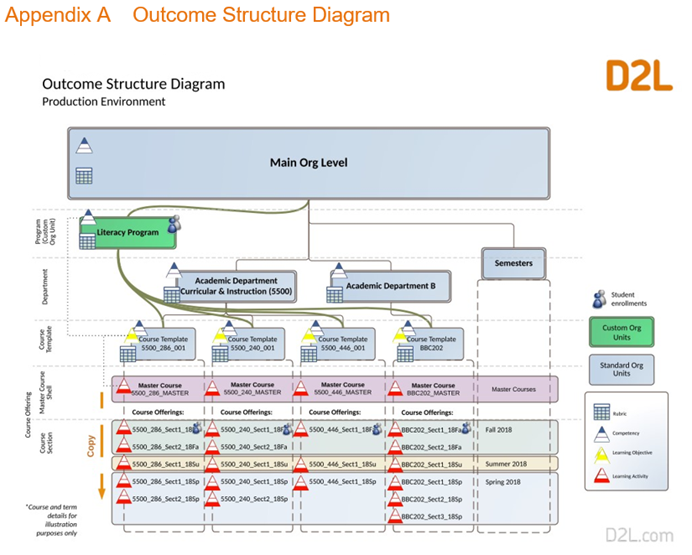
Figura: Apéndice A: Diagrama de estructura de resultados.
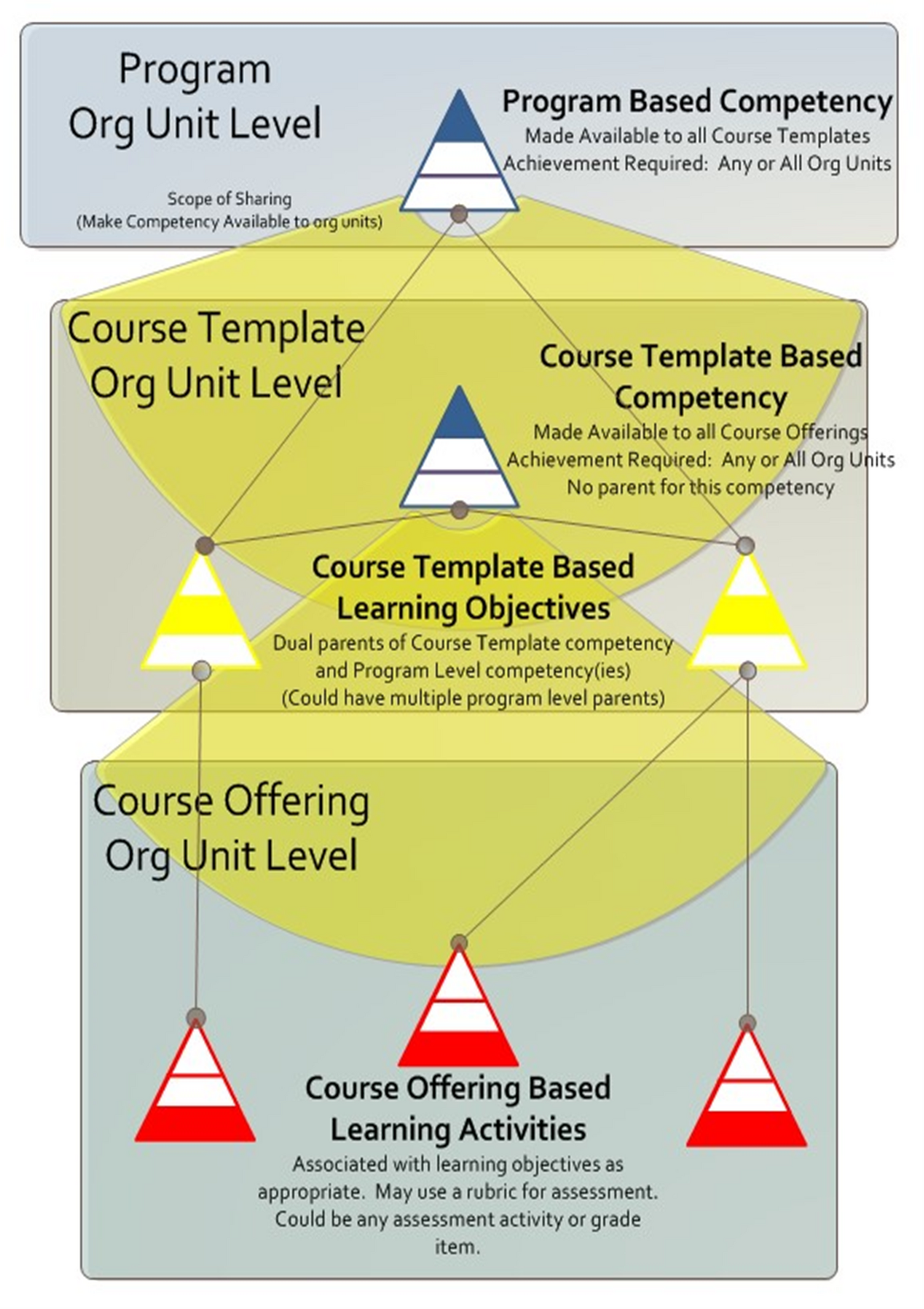
Figura: Apéndice B: Diagrama de estructura de competencias.
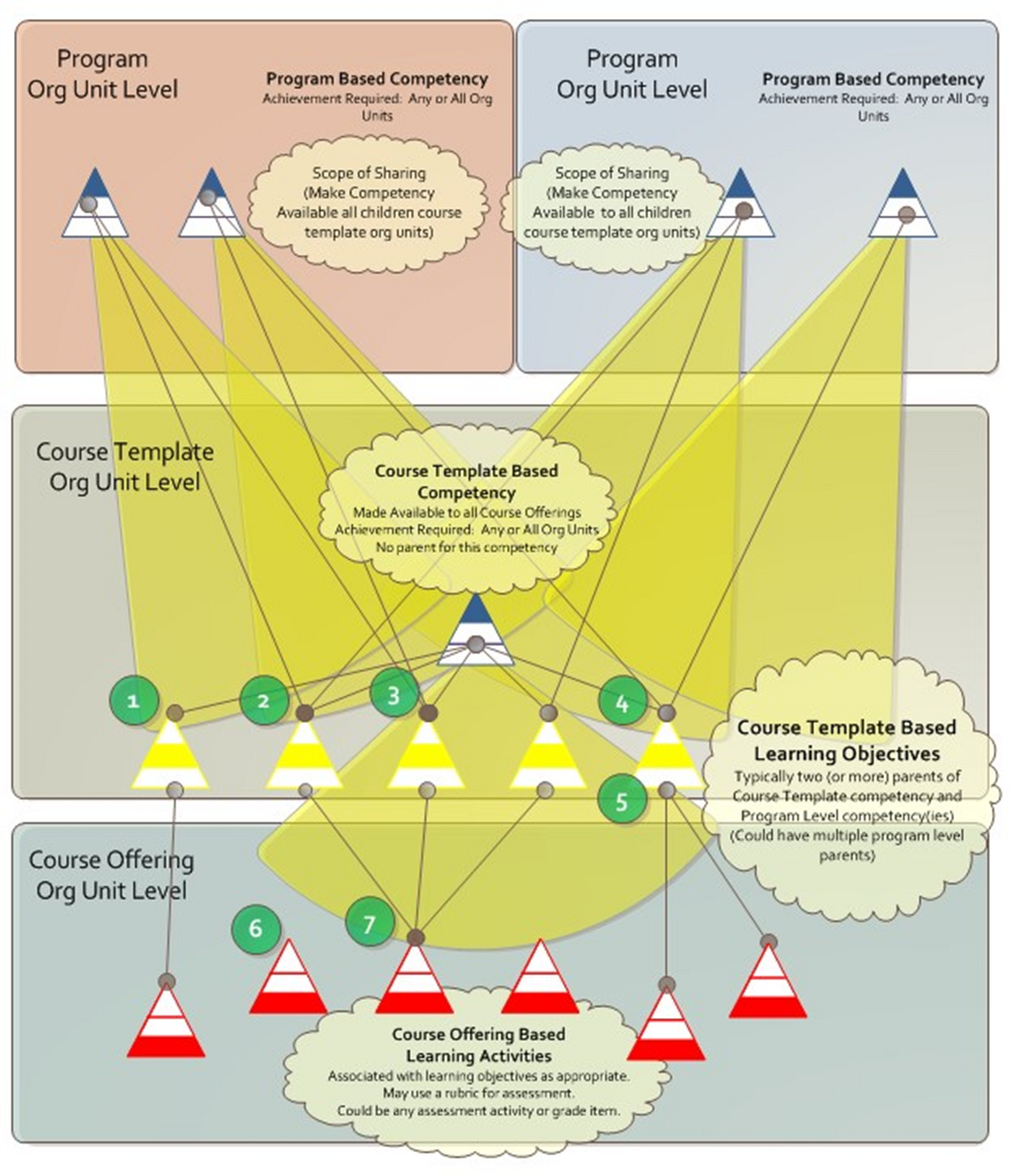
Figura: Apéndice C: Notas de relación de competencias.

Figura: Notas sobre la PLOE.